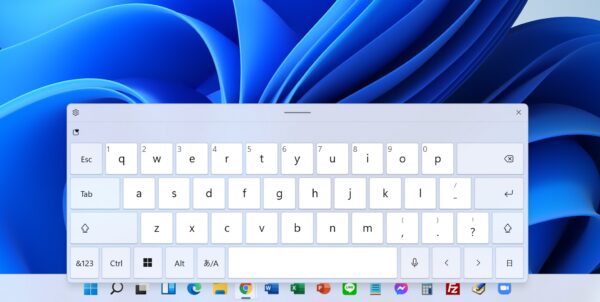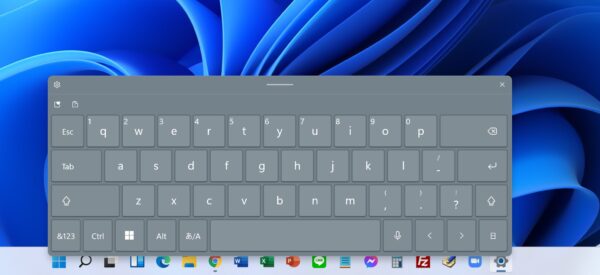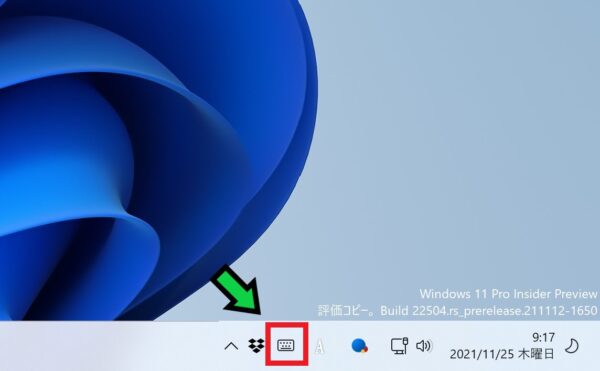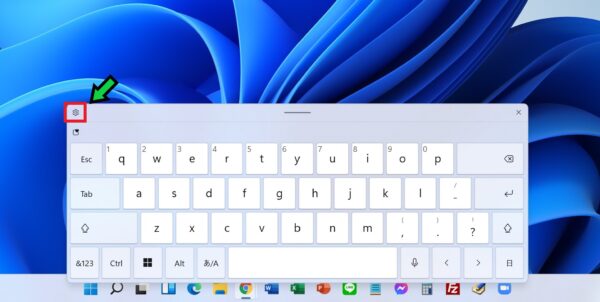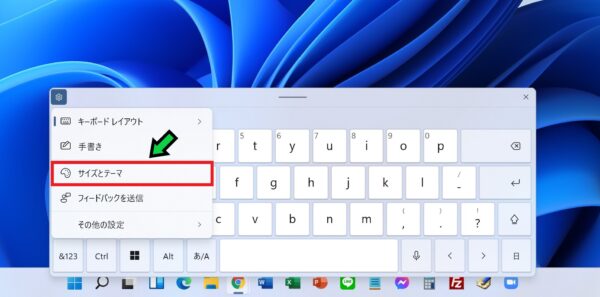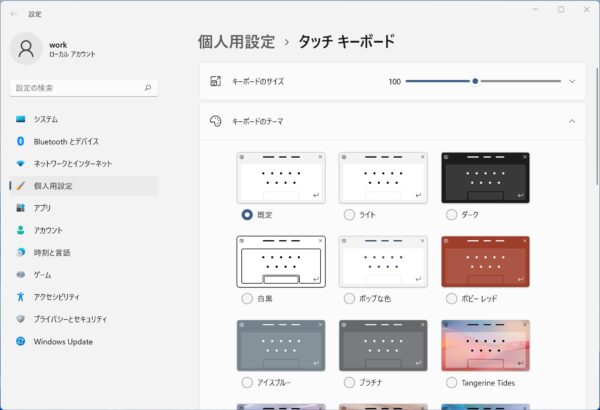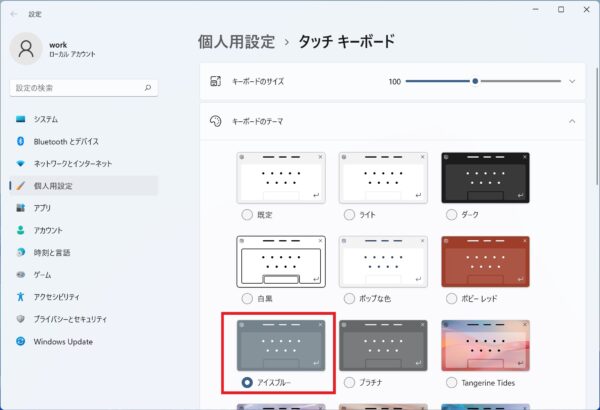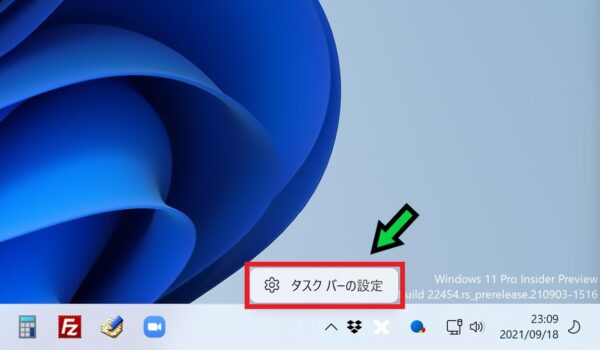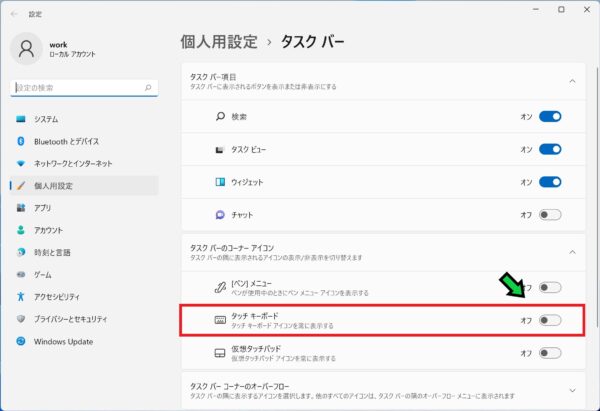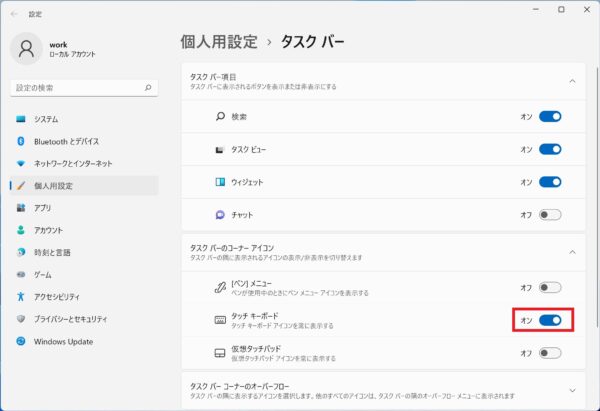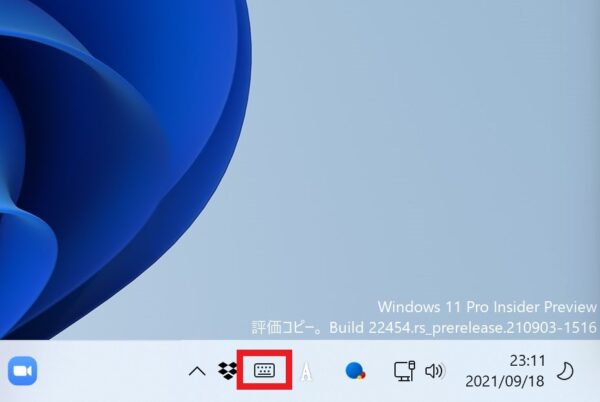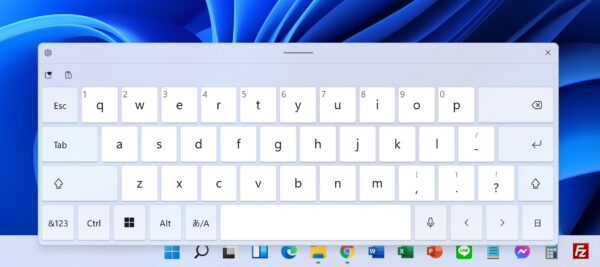作成日:2021/11/25
(更新日:2021/11/25)

こういった疑問に答えます。
本記事のテーマ
タッチキーボードの色を変更する方法【Windows11】




記事の信頼性

200社ほどの企業のパソコンサポートを担当していました。
今ではパソコン修理会社を設立して、年間500台以上のトラブル対応を行っております。
この記事から得られる事
Windows11のパソコンで、タッチキーボードの色を変更する方法について解説します。
この記事を読むことで、タッチキーボードカラーの変更方法がわかります。
今回はWindows11のパソコンで、タッチキーボードの色を変更する方法について紹介します。
【変更後】
【変更後】
・タッチキーボードをお使いの方。
・キーボード無しで文字入力したい方。
タッチキーボードの色を変更する方法
【前提条件】
・この方法はWindows11での手順です。
・タッチキーボードが有効になっている必要があります。
【手順】
①画面右下のキーボードマークをクリック
※キーボードアイコンが無い場合は、後述する方法でタッチキーボードを有効にしてください。
②「設定」をクリック
③「サイズとテーマ」をクリック
④キーボードのテーマを選択します
以上で設定完了です。
タッチキーボードを有効にする方法
【手順】
①画面下のタスクバーのアイコンが無いところで右クリック→「タスクバーの設定」を選択
②「タッチキーボード」をオンにします
以上で設定完了です。
タッチキーボードを使用して文字入力する
【手順】
①画面右下にある「タッチキーボード」をクリック
②仮想キーボードが立ち上がります
左上のハートマークをクリックすると、絵文字なども入力可能です。